
I dag skal vi vise dig, hvordan du bruger Android App Inventor-værktøjet til at oprette din egen Android-app uden at skulle skrive en masse kompliceret kode. Det er en virkelig enkel proces, der kun kræver noget træk og slip.
Soundboards er blandt de enkleste apps, der kan oprettes ved hjælp af App Inventor, så i dag viser vi dig, hvordan du kommer i gang med at oprette din egen applikation.
Denne gæsteartikel blev skrevet af Mitch Bartlett fra Tekniske sider , hvor han dækker mange dybtgående smartphone-tip.
Installation og brug af App Inventor til at oprette en app
Først skal du sørge for at installere Java 1.6 eller nyere. Du kan downloade det på http://www.java.com . Når du er færdig med det, skal du installere App Inventor ved hjælp af instruktionerne til dit operativsystem.
- Mac OS X
- GNU / Linux
- Windows
Besøg afsnittet Mine projekter på App Inventor-webstedet. Log ind og accepter servicevilkårene, hvis du bliver bedt om det. Vælg knappen Ny for at starte en ny app.
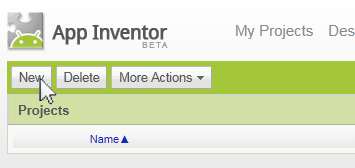
Giv din app et unikt navn, og klik derefter på OK.

App Inventor-fremviseren vises. Denne skærm viser, hvordan din app vil se ud, når du bygger den. Først vil vi oprette en titel til denne skærm. Over i ruden Komponenter skal Skærm1 vælges. Under afsnittet Egenskaber kan vi ændre titelfeltet til navnet på vores app.
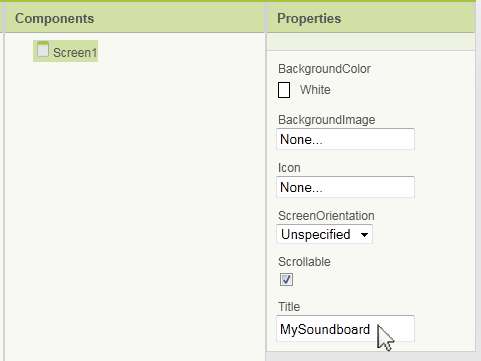
Nu kan vi begynde at arrangere genstande på skærmen. Vi laver kolonner og rækker til vores soundboard-knapper. Vi kan gøre dette ved at vælge Screen Arrangement på paletten og trække elementet TableArrangement til Viewer.
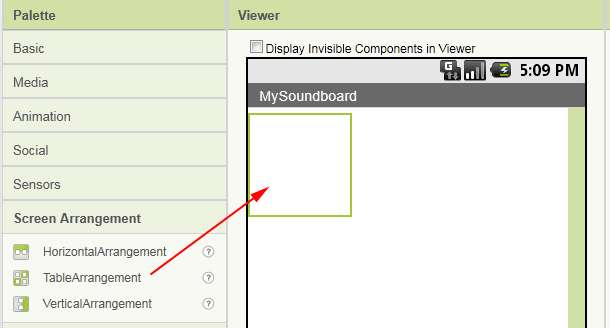
Indstil egenskaberne for komponenten TableArrangement1 i ruden Egenskaber. Her ændrer vi det til 3 kolonner og 3 rækker.
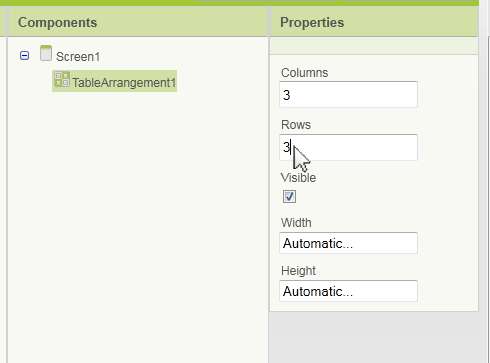
Vi har brug for en komponent til at afspille vores lyde. Vælg Media på paletten, og træk afspillerkomponenten til Viewer. Det vises som Player1 i sektionen Ikke-synlige komponenter.
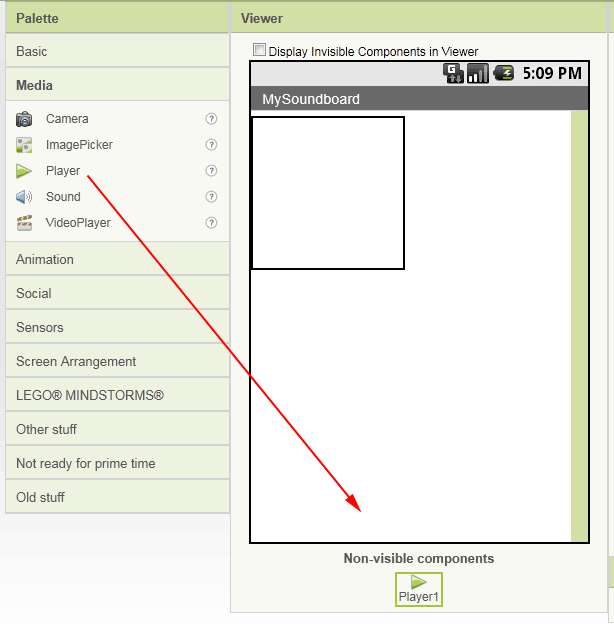
Lad os tilføje nogle lyde til vores projekt. App Inventor understøtter MP3- eller WAV-filer, der er mindre end 3 MB. Vi føjer dem til vores projekt ved at vælge Player1-komponenten og derefter vælge feltet Kilde. Klik på knappen Tilføj ... og vælg Gennemse ... for at uploade lydfiler fra din pc. Gentag disse trin for at tilføje flere lyde.
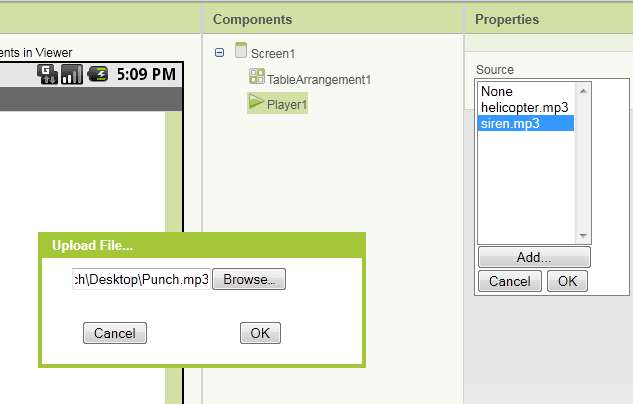
Tilføj en knap for hver lyd ved at vælge den grundlæggende palette og trække dem over til feltet TableArrangement1 i fremviseren. Du vil være i stand til at placere hver knap inden for en bestemt række og kolonne.

Vælg hver knap i området Komponenter, og skift tekstfelterne for at repræsentere de lyde, de vil afspille.
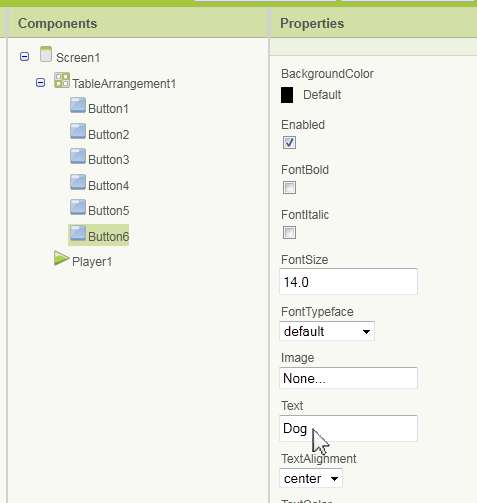
Vi er færdige med Viewer-skærmen. Sådan ser vores app i øjeblikket ud.
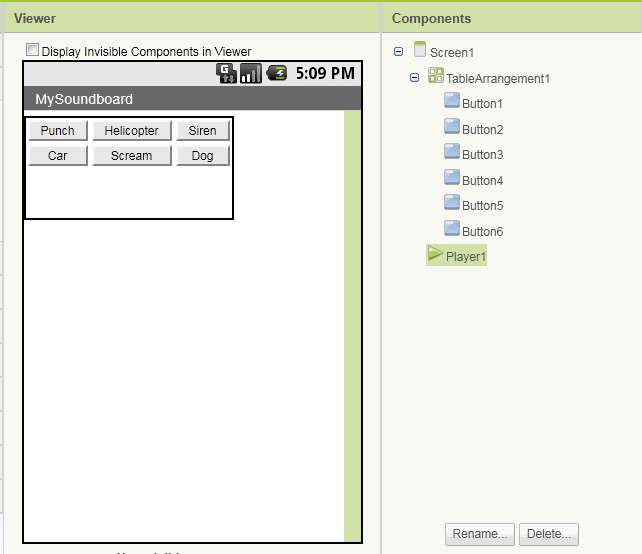
Det er tid til at kontrollere elementernes opførsel på skærmen. Klik på Åbn Blocks Editor for at komme i gang. Vælg at åbne filen eller give adgang, hvis du bliver bedt om det.
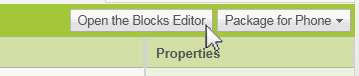
Klik på fanen Mine blokke. Vælg Button1 og træk boksen "Button1.Click" over til højre på skærmen. Gør dette for hver knap, du har føjet til din app (Button2, Button3 osv.)
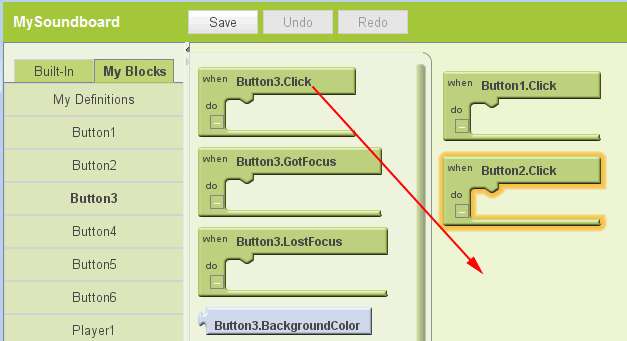
Vælg Player1 under fanen Mine blokke, og træk "Player1.Source" -blokken til "Button1.Click" -blokken. Blokken skal forbindes på plads. Tilføj også en "Player1.Source" -blok til hver af de andre knap-klikblokke (Button2.Click, Button3.Click osv.)
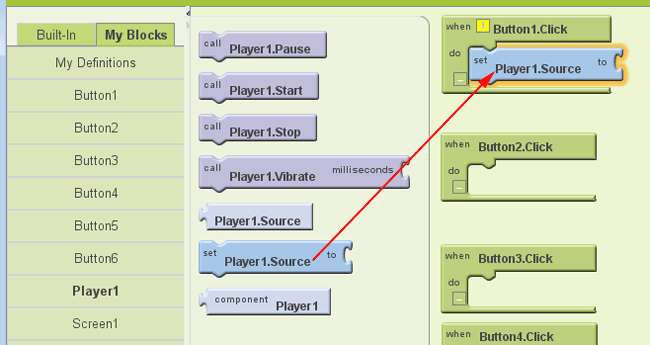
Klik på fanen Indbygget, og vælg Tekst. Træk en "tekst" -blok over til højre og tilslut den til "Player1.Source" -blokken.
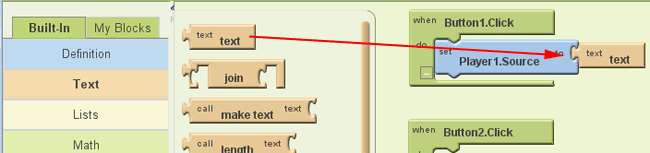
“Tekst” -boksen styrer, hvilken lyd der afspilles. Klik på teksten i blokken, og skift den for at matche navnet på lydfilen til Button1. I vores eksempel er Button1 “Punch”, så vi indstiller teksten til Punch.mp3.

Træk et "tekstfelt" til hver "Player1.Source" -blok, og skift hver enkelt for at matche navnet på lyden for hver knap.
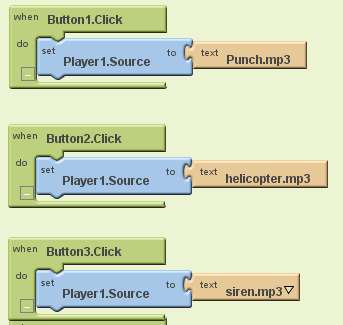
Nu hvor lydene er indstillet til hver knap, skal vi bare fortælle vores app at afspille lyden, når vi klikker på knappen. For at gøre det skal du klikke på fanen Mine blokke og vælge Player1. Træk "Player1.Start" -blokken til "Button1.Click". Gentag disse trin for hver af knappens klik på begivenhedsblokke.
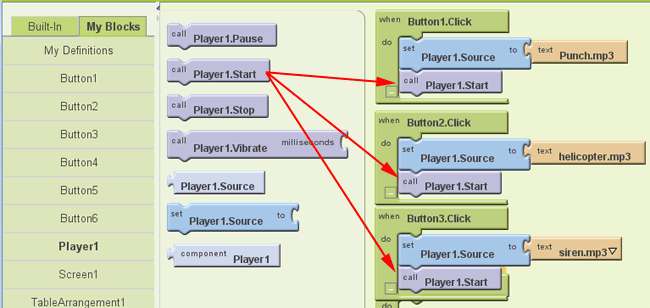
Du er færdig! Du har oprettet en fuldt fungerende soundboard-app. Se appen i aktion ved at gøre et af følgende:
-
Test appen på din Android-enhed ved at aktivere USB-fejlfinding på enheden under Indstillinger> Applikationer> Udvikling og tilslutte den til din computer. Du kan derefter klikke på knappen Opret forbindelse til enhed ... i Blocks Editor for at få vist appen på enheden.

- Installer Android SDK, og klik på knappen Ny emulator for at se den på din computer på en emulatorskærm.
-
Klik på indstillingen Pakke til telefon på skærmen App Inventor. Derefter kan du vise stregkode, downloade appen til computeren som en APK-fil eller downloade til en tilsluttet telefon.
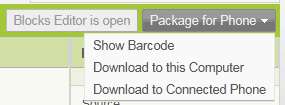
Nyd din tilpassede soundboard-app på din Android-enhed.
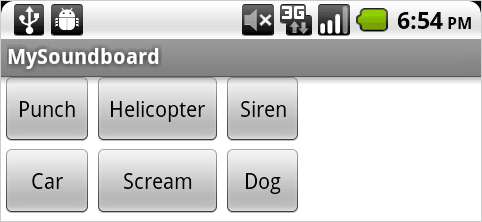
Der er mange apps, du kan oprette med dette værktøj - hvad skal du lave?







